Inserimento di barrature nel testo del documento
Con Desktop Editor, è possibile inserire una barratura in un documento come annotazione.
1.
Fare clic su  (Selezionare testo) sulla barra multifunzione.
(Selezionare testo) sulla barra multifunzione.
 (Selezionare testo) sulla barra multifunzione.
(Selezionare testo) sulla barra multifunzione.In alternativa, eseguire uno dei passaggi indicati di seguito.
Fare clic su  (Barrato) sulla barra multifunzione.
(Barrato) sulla barra multifunzione.
 (Barrato) sulla barra multifunzione.
(Barrato) sulla barra multifunzione.Fare clic su  (Selezionare testo) nella Finestra Dettagli
(Selezionare testo) nella Finestra Dettagli
Fare clic su  (Barrato) nella Finestra Dettagli
(Barrato) nella Finestra Dettagli
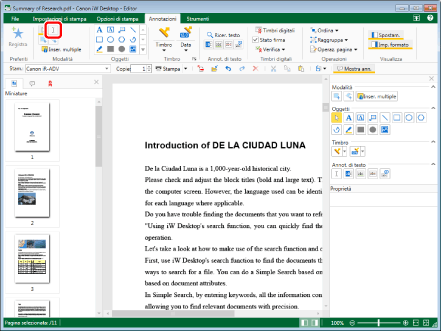
|
NOTA
|
|
Se la Finestra Dettagli non è visualizzata, vedere la seguente sezione.
Questa operazione può essere eseguita anche con i pulsanti degli strumenti sulla barra degli strumenti. Se i pulsanti degli strumenti non sono visualizzati sulla barra degli strumento di Desktop Editor, vedere la seguente sezione per visualizzarli.
Per inserire le barrature più volte, fare doppio clic su
Eseguire una delle operazioni seguenti per annullare la selezione del pulsante.
Fare clic di nuovo sul pulsante selezionato nella Finestra Dettagli
Fare clic su un altro pulsante nella Finestra Dettagli
Fare clic su un comando sulla barra multifunzione
Premere il tasto [Esc] sulla tastiera.
È possibile fare clic su
 (Inser. multiple) sulla barra multifunzione per inserire più annotazioni. Per ulteriori informazioni, vedere la seguente sezione. (Inser. multiple) sulla barra multifunzione per inserire più annotazioni. Per ulteriori informazioni, vedere la seguente sezione. |
2.
Trascinare il puntatore del mouse nella Finestra Lavoro per selezionare la stringa nella quale inserire la barratura.
Quando si passa il cursore su una stringa di testo selezionabile, la forma del puntatore diventa  .
.
Se è stato selezionato  (Selezionare testo) nel punto 1, passare al punto 3.
(Selezionare testo) nel punto 1, passare al punto 3.
 (Selezionare testo) nel punto 1, passare al punto 3.
(Selezionare testo) nel punto 1, passare al punto 3.Se si è fatto clic su  (Barrato) al punto 1, nella stringa di testo viene inserita una barratura, le cui proprietà vengono visualizzate nella Finestra Dettagli. In questo caso, passare al punto 4.
(Barrato) al punto 1, nella stringa di testo viene inserita una barratura, le cui proprietà vengono visualizzate nella Finestra Dettagli. In questo caso, passare al punto 4.
 (Barrato) al punto 1, nella stringa di testo viene inserita una barratura, le cui proprietà vengono visualizzate nella Finestra Dettagli. In questo caso, passare al punto 4.
(Barrato) al punto 1, nella stringa di testo viene inserita una barratura, le cui proprietà vengono visualizzate nella Finestra Dettagli. In questo caso, passare al punto 4.|
NOTA
|
|
Per annullare il processo di inserimento, svolgere una delle seguenti operazioni.
Fare clic su
 (Seleziona oggetto) sulla barra multifunzione (Seleziona oggetto) sulla barra multifunzioneFare clic su
 (Selezionare testo) sulla barra multifunzione (Selezionare testo) sulla barra multifunzioneFare clic su
 (Modalità acquisizione) sulla barra multifunzione (Modalità acquisizione) sulla barra multifunzioneFare di nuovo clic sul comando selezionato sulla barra multifunzione
Fare clic su
Fare clic su
Fare clic su
Fare clic di nuovo sul pulsante selezionato nella Finestra Dettagli
|
3.
Fare clic su  (Barrato) sulla barra multifunzione.
(Barrato) sulla barra multifunzione.
 (Barrato) sulla barra multifunzione.
(Barrato) sulla barra multifunzione.In alternativa, eseguire uno dei passaggi indicati di seguito.
Fare clic su  (Barrato) nella Finestra Dettagli
(Barrato) nella Finestra Dettagli
Fare clic con il pulsante destro del mouse e selezionare [Barrato].
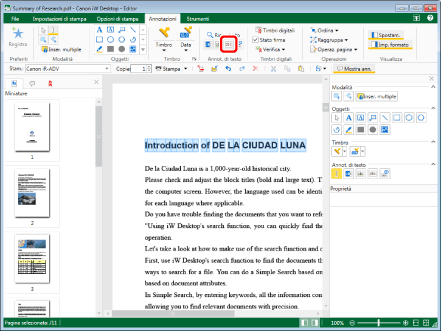
Nella stringa di testo viene inserita una barratura, le cui proprietà vengono visualizzate nella Finestra Dettagli.
|
NOTA
|
|
Se la Finestra Dettagli non è visualizzata, vedere la seguente sezione.
Questa operazione può essere eseguita anche con i pulsanti degli strumenti sulla barra degli strumenti. Se i pulsanti degli strumenti non sono visualizzati sulla barra degli strumento di Desktop Editor, vedere la seguente sezione per visualizzarli.
|
4.
Configurare le proprietà della barratura.
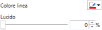
|
[Colore linea]
|
Selezionare dall'elenco visualizzato il colore della linea che si desidera utilizzare, facendo clic su
|
|
[Lucido]
|
La posizione del cursore e il valore numerico (%) indicano il grado di trasparenza della barratura. Per modificare il grado di trasparenza, spostare il cursore a sinistra o a destra, oppure immettere un valore numerico. È possibile specificare il grado di trasparenza in unità di 1% utilizzando
|
|
NOTA
|
|
Se si seleziona [Altri colori] in [Colore linea], viene visualizzata la finestra di dialogo [Colore] ed è possibile impostare un colore non elencato in [Colore linea].
È anche possibile configurare le proprietà dell'annotazione con il comando seguente.
 (Colore linea) (Colore linea)Se i comandi non sono visualizzati sulla barra multifunzione di Desktop Editor, vedere la seguente sezione per visualizzarli.
Questa operazione può essere eseguita anche con i pulsanti degli strumenti sulla barra degli strumenti. Se i pulsanti degli strumenti non sono visualizzati sulla barra degli strumento di Desktop Editor, vedere la seguente sezione per visualizzarli.
|
5.
Fare clic sulla Finestra Lavoro all'esterno della barratura inserita per disattivare la selezione della barratura.